
Dans quelques semaines, la mise à niveau gratuite vers Windows 10 est-il temps de passer à Windows 10, pourtant? Est-il temps de passer à Windows 10, pourtant? Microsoft veut vraiment vous mettre à niveau vers Windows 10. Mais devriez-vous? Pour vous aider à vous décider, nous discutons à la fois le pro et le contre, et offrons des conseils judicieux. Comment allez-vous décider? Lire la suite expirera. Êtes-vous déchiré si oui ou non vous devriez faire le saut? Si vous avez résisté aux rappels amicaux de mise à niveau Microsoft frappe encore - Comment ne pas mettre à niveau vers Windows 10 Microsoft Strikes Again - Comment ne pas mettre à niveau vers Windows 10 Windows 10 est maintenant une mise à jour recommandée sur les ordinateurs Windows 7 et 8.1. Si vous n'êtes pas encore prêt à effectuer la mise à niveau, il est temps de vérifier vos paramètres Windows Update. Nous vous montrons comment. Lisez plus parce que vous vous méfiez de ce qui vous attend, laissez-nous vous montrer comment vous pouvez essayer Windows 10 avec (presque) aucun risque ou engagement.
1. Installez Windows 10 sur une machine virtuelle
Une machine virtuelle est un logiciel qui émule le matériel informatique. Ce matériel fictif vous permet d'installer un système d'exploitation comme Windows 10 dans un autre système d'exploitation comme Windows 7 ou OS X. La beauté de cette méthode est qu'elle fonctionne avec n'importe quel matériel supportant Windows 10, même sur un PC Linux ou Mac.
Configuration matérielle minimale pour Windows 10:
Processeur: 1+ GHz
RAM: 1+ Go (32 bits) ou 2+ Go (64 bits)
Espace disque disponible: 16+ Go
Carte graphique: périphérique graphique Microsoft DirectX 9 avec pilote WDDM
Pour installer une machine virtuelle, vous devez télécharger un fichier ISO Windows 10 Comment télécharger des fichiers ISO officiels de Windows gratuits de Microsoft Comment télécharger des fichiers ISO officiels de Windows gratuits de Microsoft Vous pouvez télécharger des fichiers d'installation de Windows gratuitement de Microsoft. Nous allons vous montrer un hack qui vous permet de télécharger des fichiers ISO pour n'importe quelle édition de Windows 7, Windows 8.1 et Windows 10 à partir de Microsoft ... Lire la suite et des logiciels de machines virtuelles comme VirtualBox. Une fois prêt, suivez nos instructions pour exécuter Windows 10 dans VirtualBox sur Linux Comment faire pour Windows 10 Si vous utilisez Linux Comment essayer Windows 10 Si vous utilisez Linux Linux, mais tout de même dépendre de Windows de temps en temps? Windows 10 TP est un système de test stable. Nous vous montrons comment vous pouvez essayer Windows ... En savoir plus, OS X Comment faire pour Windows 10 sur votre Mac Gratuit et facile Comment Windows 10 sur votre Mac Gratuit et facile, même comme un utilisateur Mac, vous pourriez avoir besoin de Windows de temps en temps, que ce soit au travail ou sur un ordinateur public. Voici une chance de vous familiariser avec Windows 10 gratuitement. Lire la suite, ou Windows Essayez Windows 8 Dans VirtualBox dès maintenant gratuitement Essayez Windows 8 Dans VirtualBox dès maintenant gratuitement Êtes-vous curieux de savoir Windows 8, le système d'exploitation à venir de Microsoft? Essayez-le dans une machine virtuelle, maintenant, gratuitement. Tout ce que vous avez à faire est de télécharger le fichier ISO gratuit et ... Lire la suite (expliqué sur la base de Windows 8).
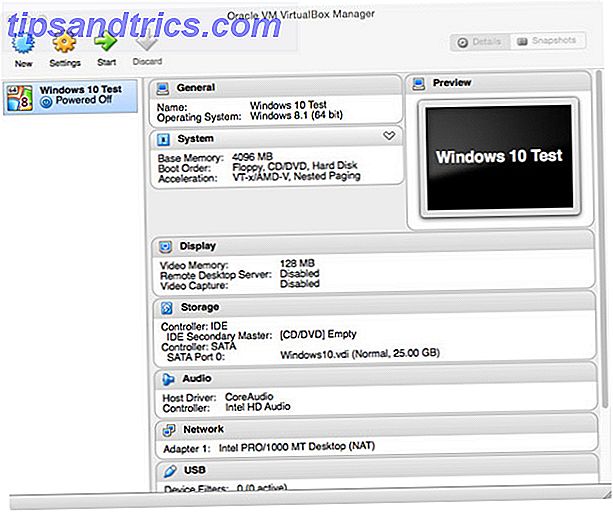
L'inconvénient d'une machine virtuelle Test d'un nouveau système d'exploitation? Rester sécurisé avec une machine virtuelle Test d'un nouveau système d'exploitation? Restez sécurisé avec une machine virtuelle En savoir plus, c'est que l'expérience peut être lente et boguée, à moins que vous ne préfériez bricoler les paramètres ou que vous pouvez consacrer beaucoup de ressources système à l'installation virtuelle de Windows 10. Même si votre machine virtuelle fonctionne correctement, vous n'aurez pas accès à toutes les fonctionnalités du système d'exploitation (SE).
D'un autre côté, le facteur de risque est presque nul. Windows 10 est en mode boîte de sable dans la machine virtuelle et n'affectera pas votre configuration actuelle. C'est sûr et pratique.
2. Visitez votre magasin d'électronique préféré
Pendant ce temps, chaque magasin d'électronique respectable aura des ordinateurs exécutant Windows 10 sur l'affichage. Si vous ne voulez pas vous tromper avec votre système en cours d'exécution, c'est une excellente alternative pratique pour faire tourner Windows 10.

Ne vous laissez pas distraire par le matériel magnifique sur l'affichage! Trouvez une machine qui représente le mieux votre ordinateur et concentrez-vous sur Windows 10. Vous pouvez vous préparer stratégiquement en dressant une liste des outils Windows que vous utilisez souvent, des fonctionnalités dont vous dépendez ou des nouvelles fonctionnalités que vous mourez d'envie d'essayer. Voici une brève liste d'inspiration:
- Faites une visite de Windows 10 avec l'application Get Started ; appuyez simplement sur la touche Windows, tapez help, et appuyez sur Entrée .
- Avez-vous tendance à avoir beaucoup de fenêtres ouvertes? Jouer avec la nouvelle fonctionnalité Snap Assist et l' affichage des tâches Introduction à Virtual Desktop & Task View dans Windows 10 Les nouvelles fonctionnalités Virtual Desktop et Task View de Windows 10 sont des améliorations de la qualité de vie ne devrait pas négliger. Voici pourquoi ils sont utiles et comment vous pouvez commencer à en bénéficier dès maintenant. En savoir plus pour découvrir comment organiser des fenêtres et configurer des bureaux virtuels.
- Cortana, l'assistant virtuel de Microsoft, est la nouvelle fonctionnalité Windows 10 la plus chaude. Vous pouvez utiliser votre voix ou le clavier pour communiquer avec Cortana 6 Choses les plus cool que vous pouvez contrôler avec Cortana dans Windows 10 6 Choses les plus cool que vous pouvez contrôler avec Cortana dans Windows 10 Cortana peut vous aider à aller mains libres sur Windows 10. Vous pouvez la laisser recherchez vos fichiers et sur le Web, effectuez des calculs ou affichez les prévisions météo. Ici, nous couvrons certaines de ses compétences plus cool. Lire la suite .
- Le menu Démarrer a évolué et les tuiles sont facultatives.
- Le Centre d'Action est un nouvel élément de la barre des tâches de Windows 10 7 Astuces pour personnaliser la barre des tâches Windows 10 Astuces pour personnaliser la barre des tâches de Windows 10 La barre des tâches reste une fonctionnalité de base de Windows 10. . Nous vous montrons tous les réglages pour personnaliser la barre des tâches. Lire la suite . Il se trouve dans la zone des notifications (également appelée barre d'état système) et compile les mises à jour ou les messages que vous avez peut-être manqués.
- Passez-vous beaucoup de temps dans le Panneau de configuration ? Voyez si vous pouvez vous réchauffer jusqu'à l' application Paramètres .
- Si vous êtes un utilisateur avancé, ne manquez pas le test exécutant les nouvelles fonctions Invite de commandes et PowerShell .

L'avantage de cette approche est que vous pouvez acquérir une expérience pratique de Windows 10 sans aucune condition. D'un autre côté, vous ne pourrez probablement pas vous connecter à l'ordinateur avec votre propre compte Microsoft ou apporter des modifications importantes à la configuration par défaut. Vos mains peuvent également être liées par un compte d'utilisateur limité.
3. Regarder en ligne Windows 10 Demos
Avec moins de trois mois pour convertir les utilisateurs éligibles - plus de 60% du marché des systèmes d'exploitation de bureau - vers la dernière version de Windows gratuitement, Microsoft a compilé une ressource en ligne avec des vidéos de démonstration Windows 10. Selon l'URL, c'est un émulateur, mais la vérité est que vous ne pouvez pas faire grand chose vous-même.
La page héberge une collection de vidéos présentant les fonctionnalités Windows 10 sélectionnées sur 11 sujets généraux, notamment le travail sur plusieurs appareils, l' organisation ou la navigation sur le Web . Choisissez votre plate-forme Windows 10 souhaitée - PC, tablette ou téléphone - et un sujet, par exemple Meet Cortana, suivi d'une fonctionnalité qui vous intéresse, disons travail mains libres, et la vidéo de démonstration correspondante commencera à jouer.

C'est une autre option à risque zéro, mais c'est aussi très superficiel. Vous ne serez pas en mesure d'explorer Windows 10, de découvrir des fonctionnalités inattendues ou de découvrir des problèmes. Évidemment, les vidéos présentent un cas idéal. Dans Windows réel, les choses tournent mal, les applications révèlent des bugs, et les fonctionnalités auxquelles vous êtes habitués peuvent être manquantes 5 Fonctionnalités perdues que vous pouvez ressusciter dans Windows 10 5 Fonctionnalités perdues que vous pouvez ressusciter dans Windows 10 Windows 10 est assez différent et vous Il manque quelques fonctionnalités familières. Avez-vous perdu Windows Media Center, un support DVD ou des jeux classiques pendant la mise à niveau? Nous pouvons avoir une solution pour vous! Lire la suite .
4. Double démarrage Windows 10
C'est le plus proche que vous pouvez obtenir pour la mise à niveau, sans réellement abandonner votre installation existante. Une double initialisation vous donne l'expérience complète de Windows 10 sur votre propre matériel. Et sur un ordinateur Windows ou Mac, il est facile à configurer.
L'avantage de ceci sur toutes les options précédentes est qu'une double initialisation vous offre une configuration complète. Vous pouvez personnaliser Windows 10, installer votre propre logiciel, utiliser vos propres comptes et bénéficier d'une expérience véritablement immersive, sans restrictions de performances. Si vous avez suffisamment d'espace disque, c'est la route à suivre pour tester Windows 10, même si cela demande un peu plus d'efforts.
Pour un double démarrage, vous avez besoin de deux choses:
- Comment réduire et étendre les volumes ou les partitions dans Windows 7 Comment réduire et étendre les volumes ou les partitions dans Windows 7 Dans Windows 7 et Windows Vista, le redimensionnement de vos volumes ou le repartitionnement de votre disque dur est devenu beaucoup plus facile que dans les versions précédentes de Windows. Cependant, il y a encore quelques pièges qui vous ... Read More (contrôle des partitions de disque Linux Prenez le contrôle des partitions de disque Linux avec ces 10 commandes fdisk Prenez le contrôle des partitions de disque Linux avec ces 10 commandes fdisk Alors que les outils de gestion de disque sont également disponible pour les distributions Linux (comme l'utilitaire de disque dans Ubuntu), en utilisant l'outil de ligne de commande fdisk offre plus d'options.
- Support d'installation de Windows 10 Comment créer un support d'installation de Windows 10 Comment créer un support d'installation de Windows 10 Quelle que soit la manière dont vous êtes arrivé à Windows 10, vous pouvez créer votre propre support d'installation. Tôt ou tard, vous pourriez en avoir besoin. Laissez-nous vous montrer comment être préparé. Lire la suite ; Vous pouvez créer une clé USB amorçable à partir d'un fichier ISO 10 Outils pour créer une clé USB amorçable à partir d'un fichier ISO 10 Outils pour créer une clé USB amorçable à partir d'un fichier ISO Une clé USB amorçable est le meilleur moyen d'installer un système d'exploitation. Outre l'ISO et un lecteur USB, vous avez besoin d'un outil pour tout configurer. C'est là que nous intervenons. Lisez plus.
Sur un ordinateur Windows, installez Windows 10 sur la partition dédiée et l'installation de Windows prendra automatiquement en charge les paramètres de double démarrage. Vous n'êtes pas sûr de la mise à niveau? Alors pourquoi ne pas double démarrage Windows 8 avec Windows 7? Vous n'êtes pas sûr de la mise à niveau? Alors pourquoi ne pas double démarrage Windows 8 avec Windows 7? Êtes-vous intéressé par Windows 8, mais vous ne voulez pas abandonner Windows 7 pour le moment? Eh bien, pourquoi ne pas dual-boot Windows 8 et Windows 7, en sélectionnant le système d'exploitation que vous souhaitez utiliser chaque fois que vous ... Lire la suite.

Sur votre Mac, utilisez Boot Camp pour configurer le dual boot Comment essayer Windows 8 sur votre MacBook Air Comment essayer Windows 8 sur votre MacBook Air Si vous lisez cet article, vous êtes probablement un utilisateur de Mac OS X, mais cela ne signifie pas que vous ne devriez pas être intrigué. Si Windows 8 a capté votre intérêt, pourquoi ne pas le prendre pour un test ... En savoir plus. Sur Linux, suivez ce guide pour le double démarrage de Windows 10 Comment faire pour Windows 10 Si vous utilisez Linux Comment essayer Windows 10 Si vous utilisez Linux Linux d'amour, mais toujours dépendent de Windows de temps en temps? Windows 10 TP est un système de test stable. Nous vous montrons comment vous pouvez essayer Windows gratuitement comme un double démarrage ou sur un virtuel ... Lire la suite, mais notez que c'est complexe!
Si vous pouvez l'obtenir, un double démarrage n'a presque aucun inconvénient, à part prendre de l'espace et du temps pour le configurer. Si votre machine Windows actuelle est équipée d'un BIOS UEFI, elle devrait même s'activer automatiquement. Sinon, vous devrez peut-être entrer une clé de produit Windows 7 ou 8.1 valide pour activer Windows 10 L'Ultime Windows 10 Activation & Licence FAQ L'Ultime Windows 10 Activation & Licence FAQ L'une des grandes confusions entourant Windows 10 concerne ses licences et son activation. Cette FAQ apportera quelques éclaircissements, expliquera ce qui a changé avec Windows 10 version 1511 (Fall Update), et traduira les codes d'erreur liés à l'activation. Lire la suite .
Vous pourriez finir par profiter de Windows 10 autant que vous voudrez migrer tous vos fichiers et paramètres Comment mettre à niveau vers Windows 10 et prendre les paramètres et les applications avec vous Comment passer à Windows 10 et prendre les paramètres et les applications avec vous Windows 10 est à venir et vous avez un choix à faire. Vous pouvez soit mettre à niveau votre installation Windows existante, soit installer Windows 10 à partir de zéro. Nous vous montrons comment migrer vers Windows 10 ... Lisez plus et ne redémarrez jamais votre ancien système d'exploitation.
5. Mettre à niveau avec une option de restauration
Vous ne saurez pas si vous aimez vraiment Windows 10 jusqu'à ce que vous ayez essayé de mettre à niveau. Une mise à niveau révélera immédiatement quels logiciels et matériels sont réellement compatibles avec Windows 10, vous ne perdrez aucun de vos fichiers et vous obtiendrez l'expérience complète sans perdre de place pour un double démarrage.
Le gros risque, bien sûr, est que vous n'aimez pas Windows 10, que quelque chose se brise, ou que vous deviez revenir pour une raison différente. Cela peut être difficile, sauf si vous êtes prêt. Comment passer de Windows 10 à Windows 7 ou 8.1 Comment passer de Windows 10 à Windows 7 ou 8.1 Comment passer de Windows 10 à Windows 7 ou 8.1 Windows 10 est ici et peut-être que ce n'est pas ce que vous attendiez. Si vous avez déjà effectué une mise à niveau, vous pouvez effectuer une restauration. Et si vous ne l'avez pas encore fait, créez d'abord une sauvegarde système. Nous vous montrons comment. Lire la suite :
- Créer une image de votre installation Windows actuelle Comment créer une image ISO de votre système Windows Comment créer une image ISO de votre système Windows Besoin d'un moyen rapide et facile pour sauvegarder et restaurer Windows sans compter sur des outils de sauvegarde ou le cloud? Il est temps d'apprendre à faire une image ISO de votre PC Windows. En savoir plus et restaurer cette sauvegarde de système d'exploitation si vous devez. Cette solution sans douleur restaurera complètement votre ancienne configuration.
- Utilisez l'option de rétrogradation intégrée sous Paramètres> Mise à jour et sécurité> Récupération . Vous pouvez "revenir en arrière" pendant 31 jours ou jusqu'à la mise à niveau de Windows 10 vers une nouvelle version, selon la première éventualité.

Si vous avez effectué une mise à niveau et qu'aucune de ces options n'est disponible, vous pouvez toujours réinstaller votre système d'exploitation préféré. Voici comment télécharger les fichiers d'installation de Windows Comment télécharger légalement les fichiers d'installation de Windows gratuitement Comment télécharger légalement les fichiers d'installation de Windows pour Windows gratuit peut sérieusement se briser. Ce que vous devez souvent faire est de l'installer à partir de zéro. Et nous vous montrons comment obtenir des fichiers d'installation légaux pour Windows 7 à 10. En savoir plus.
Make Your Mind à propos de Windows 10 MAINTENANT
Si vous avez la possibilité de passer gratuitement à Windows 10, vous devrez vous décider rapidement. Nous espérons que les options ci-dessus vous aideront. Si vous décidez de ne pas procéder à la mise à niveau, sachez que vous pouvez obtenir les fonctionnalités Windows 10 sur les anciennes versions Windows. Obtenir les meilleures fonctionnalités Windows 10 sur Windows 7 et 8 Obtenir les meilleures fonctionnalités Windows 10 sous Windows 7 et 8 Admirez-vous certaines astuces? peut faire, mais préfère rester avec votre ancienne version de Windows? Nous avons compilé 8 outils qui peuvent apporter les meilleures fonctionnalités de Windows 10 à votre ... Lire la suite aussi.
Qu'est-ce qui vous tente de passer à Windows 10? Ou qu'est-ce qui vous donne envie de rester avec Windows 7? Est-ce que quelqu'un est sérieusement bloqué sur Windows 8.1? Écoutons votre point de vue dans les commentaires!



